Stupid Geek Tricks: Wie man Mac OS X macht Holen Sie sich seltsam

Hier ist eine wirklich dumme Geek-Trick für Sie Mac-Benutzer da draußen: Sie können OS X verlieren ihre Meinung beim Minimieren eines Fensters mit etwas schnelles Timing und ein Terminal-Kommando.
Dieser Trick wurde mir vor ein paar Tagen von unserem eigenen Mac-Guru-Autor Alex Layne gezeigt, aber ich habe es endlich geschafft, ihn für den Rest von euch aufzuschreiben. Viel Spaß!
Machen Sie OS X Holen Sie sich seltsam
Der Trick, um dies zum Funktionieren zu bringen, ist zunächst ein Terminal-Fenster zu öffnen, und geben Sie killall Dock , aber nicht drücken Sie die Eingabetaste und Achten Sie darauf, einen Großbuchstaben zu verwenden, da bei diesem Befehl zwischen Groß- und Kleinschreibung unterschieden wird.
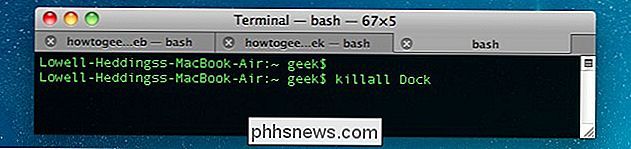
Wechseln Sie nun zu einem anderen Fenster, halten Sie die Umschalttaste gedrückt, und klicken Sie auf die Schaltfläche zum Minimieren. Beachten Sie, dass dies nur funktioniert, wenn Sie den Genie-Effekt aktiviert haben, um das Dock zu minimieren.
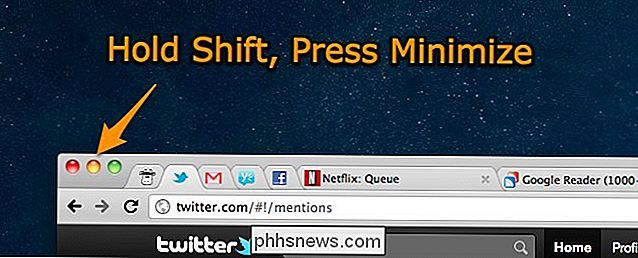
Sie müssen schnell Cmd + Tab zurück in das Terminal-Fenster bringen und dann die Eingabetaste drücken. Dadurch wird das Fenster nicht mehr halbiert.
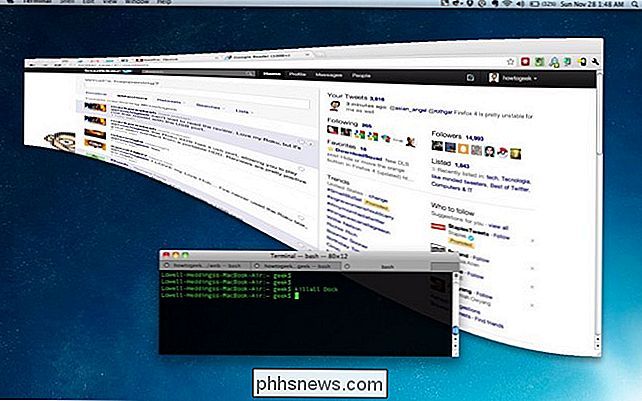
Das wirklich Verrückte daran ist, dass Sie weiterhin mit dem Fenster interagieren können - sogar durchsuchen oder alles tun, was Sie normalerweise tun würden.
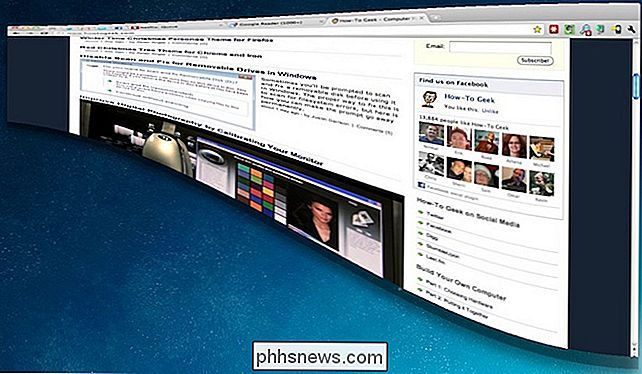
Setzen Sie es wieder auf Normal
Um das Fenster wieder in den Normalzustand zu versetzen, wechseln Sie zu dem Fenster und verwenden Sie dann den Befehl Minimieren aus dem Menü. Das Fenster wird wie üblich minimiert, und dann können Sie es wieder wiederherstellen.
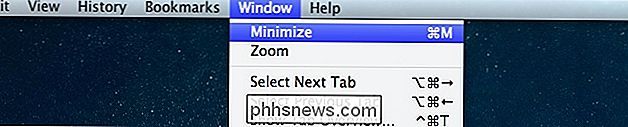
Natürlich ist der beste Weg, diesen Trick zu verwenden, wenn jemand anderen seinen Mac unbeaufsichtigt lässt - sie werden denken, dass ihr Computer verrückt wurde.

Aktivieren Sie den macOS-Anrufschutz mit einem Klick mit dieser Tastenkombination.
Möchten Sie Ihre Computereffizienz steigern? Es ist immer schön, wenn Sie im Laufe des Tages unnötige Klicks vermeiden können. Mit einem einfachen Trick können Sie die Aktivierung von "Nicht stören" durch zwei Klicks reduzieren. Um "Nicht stören" auf macOS zu aktivieren, müssen Sie normalerweise auf die obere rechte Ecke klicken, um das Benachrichtigungscenter zu öffnen Klicken Sie auf die Schaltfläche Nicht stören, aktivieren Sie die Option Nicht stören, und schließen Sie dann die Benachrichtigungszentrale - drei Klicks und ein Bildlauf.

So extrahieren Sie Links auf jeder beliebigen Seite mithilfe von PowerShell
PowerShell 3 verfügt über viele neue Funktionen, einschließlich einiger leistungsstarker neuer webbezogener Funktionen. Sie vereinfachen die Automatisierung des Webs erheblich und heute zeigen wir Ihnen, wie Sie jeden einzelnen Link einer Webseite extrahieren und optional die Ressource herunterladen können.



